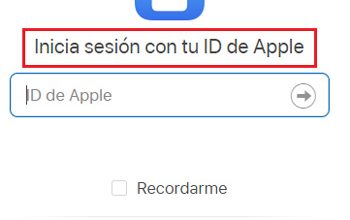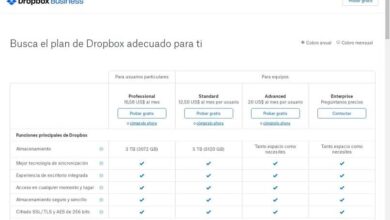Transférez vos extensions Chrome préférées vers d’autres navigateurs avec cette astuce

Chrome est le navigateur le plus utilisé, de même que toutes ses extensions. Par conséquent, si nous voulions utiliser un autre navigateur, nous ne pourrions pas les utiliser et nous devions chercher des alternatives. À moins, bien sûr, que cet autre navigateur ne soit basé sur Chromium. Ce navigateur est open source, et donc son moteur peut être utilisé par d’autres navigateurs.
Chrome, étant open source et offrant une compatibilité totale avec les extensions Chrome, son moteur est largement utilisé par d’autres développeurs. Par conséquent, nous pouvons trouver des navigateurs bien connus basés sur ce moteur, comme Opera, et même le nouveau Edge Chromium.
Par conséquent, comme ces navigateurs sont basés sur Chromium, nous pouvons utiliser les extensions qui ont été développées pour Chrome et sont disponibles dans son Web Store.
Certains navigateurs Web basés sur Chromium
Il n’y a pas quelques navigateurs basés sur Chromium, et par conséquent, voici une liste des meilleurs parmi lesquels choisir.
- Opéra
- Chrome de bord
- Épique
- torche
- Navigateur Yandex
- Navigateur courageux
- Vivaldi
La liste des navigateurs Chromium disponibles continue, mais nous avons ceux que nous pensons être meilleurs. Bien que ce qui nous importe, c’est d’avoir ces extensions, nous choisirons le navigateur qui convient le mieux à ce que nous utilisons déjà pour notre commodité.
Installez les extensions Google Chrome dans un autre navigateur
Pour cela, nous n’aurons qu’à choisir l’un des navigateurs mentionnés ci-dessus, ou en chercher un dont nous sommes sûrs que ledit navigateur est là. Une fois ce problème résolu, il ne vous restera plus qu’à entrer dans le navigateur et à rechercher le Chrome Store officiel.
Une fois que nous entrons, ce message apparaîtra, et nous devrons installer cette extension qui rendra notre navigateur, dans ce cas Opera, compatible avec ces applications.

Une fois que nous l’avons installé, l’icône apparaîtra de la même manière que n’importe quelle extension Chrome.
Nous chercherons l’extension que nous voulons dans le Chrome Store, et nous cliquons sur » Ajouter à Opera «
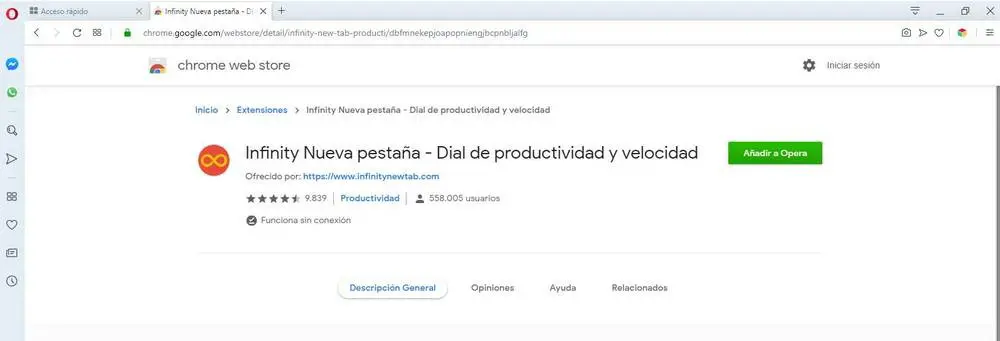
Ensuite, il nous enverra un message, auquel nous cliquerons sur «Accepter» et il nous mènera à la page suivante qui installera définitivement l’extension dans notre navigateur. Lorsque nous aurons cliqué sur «Installer» une barre verte apparaîtra, nous attendrons qu’elle soit supprimée, et c’est à ce moment-là que nous l’aurons installée.

L’extension avec le carré de couleur est celle qui gère nos extensions installées à partir du Chrome Store, et où nous pouvons vérifier les autorisations dont elles disposent, la taille et autres.
Dans l’image suivante, nous pouvons voir un exemple et vérifier que cette extension a été correctement installée.
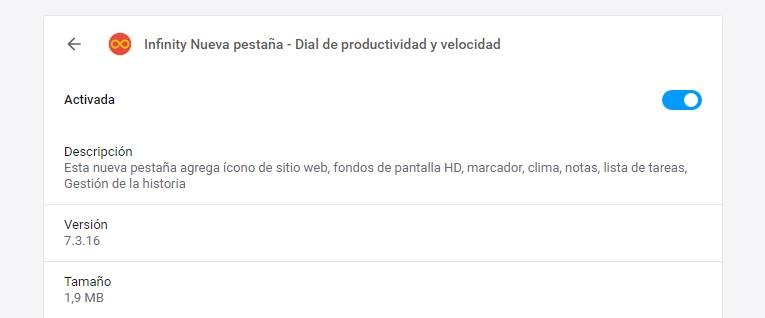
C’est la même chose avec tout navigateur basé sur Chromium, et grâce à cela, nous aurons les principaux avantages que ce navigateur nous offre. Parmi eux, l’installation de vos extensions. Si une extension n’a pas fonctionné pour vous, essayez de la désinstaller et de la réinstaller
Les exemples ont été utilisés avec Opera, bien que l’utilisation d’autres navigateurs soit recommandée et que chaque utilisateur s’adapte à celui qui lui convient le mieux. Qu’il soit à base de chrome, cela ne veut pas dire qu’il a les mêmes fonctions, ou que l’apparence est similaire, en tout cas.